Dans cet article
La commande Actions > Créer une nouvelle année prépare un fichier pour la nouvelle année, sur la base du fichier de comptabilité qui est sur le point d'être clôturé. La commande ne modifie pas le fichier courant, elle peut donc être exécutée sans aucun effet.
Logique du passage vers la nouvelle année
Avec Banana Comptabilité Plus, vous disposez d'un fichier distinct pour chaque année. Au début de la nouvelle année, la logique opérationnelle est la suivante :
- Avec la commande Actions > Créer une nouvelle année, le programme crée un nouveau fichier pour l'année en utilisant le même plan comptable, les mêmes paramètres et les mêmes soldes que pour l'année en cours.
- Une fois le fichier de la nouvelle année créé, enregistrez-le sous le nouveau nom.
- L'opération de création du nouveau fichier peut être répétée si vous décidez de ne pas enregistrer le fichier.
- Vous pouvez travailler sur les deux fichiers en même temps :
- Sur le nouveau, vous insérez les écritures de la nouvelle année. Vous pouvez également apporter des modifications au plan comptable, TVA ou autre, sans affecter le précédent.
- Dans le fichier de l'année précédente, vous continuerez à saisir les opérations pour terminer l'année et vous effectuerez les opérations typiques de clôture, de vérification des soldes, d'impression des soldes, etc.
- Dans le fichier de la nouvelle année, avec la commande Actions > Mettre à jour soldes d'ouverture, les modifications apportées dans le fichier de l'année précédente sont reprises. Cette opération doit être effectuée au plus tard lorsqu'il n'y a plus de changements dans l'année précédente.
Note : ceux qui ont souscrit au plan Professional de Banana Comptabilité Plus, une fois le fichier de la nouvelle année créé, verront apparaître en bas le message Plan actif : Plan Professionnel. Les fonctions du Plan Advanced sont disponibles jusqu'à 70 écritures.
Contrôle et clôture de la comptabilité de l'année précédente
Avant de mettre à jour les soldes d'ouverture, pour éviter des différences entre les soldes de clôture et d'ouverture de l'année suivante, il est important de s'assurer que vous avez effectué tous les contrôles, vérifications et écritures comptables de clôture.
Dans Banana Comptabilité Plus, dans le plan Advanced, la fonction de Filtre est disponible. Elle est particulièrement utile en phase de clôture pour rechercher rapidement les lignes contenant les mêmes textes ou les mêmes valeurs, en fonction de la clé saisie pour le filtre (mot, compte, montant, etc.). Avec cette fonction, il est possible de corriger directement sur les lignes filtrées, sans avoir à parcourir toute la table des écritures, ce qui est particulièrement pratique en fin d'année lorsque le nombre d'écritures est important.
Pour plus de détails, veuillez consulter les pages suivantes :
- Filtre (paragraphe Trier les lignes).
- Clôtures Comptabilité en partie double.
- Clôtures Comptabilité multidevise.
Informations spécifiques sur la fixation des taux de change de clôture et l'enregistrement des gains et pertes de change non réalisés.
Opérations effectuées par la commande Créer nouvelle année
La commande Créer nouvelle année, effectue en automatique les opérations suivantes, en tenant compte des paramètres définis par l'utilisateur :
- Crée un nouveau fichier (sans nom) avec le même plan comptable et les mêmes configurations du fichier ouvert, sans écritures.
- Copie les données de la colonne Solde du fichier actuel dans la colonne Ouverture du nouveau fichier (seulement pour les classes indiquées)
- Ajoute le bénéfice ou la perte de l'année précédente au solde d'ouverture du (des) compte(s) du bilan indiqué(s) pour l'affectation (généralement, le compte Profit/Perte reporté est indiqué).
- Copie pour tous les comptes, les données de la colonne Solde du fichier actuel dans la colonne Année précédente du nouveau fichier.
- Met à jour les propriétés du fichier:
- Définit la date de début et de fin, en ajoutant 1 an à celles existantes.
- Dans la section Options, définissez le nom du fichier de l'année précédente et activez l'option permettant d'utiliser les écritures de l'année précédente pour l'autocomplétion.
- Dans le cas d'une comptabilité multi-devises, elle émet les taux de change de clôture de l'année précédente comme taux de change d'ouverture.
- S'il y a des données dans le tableau Budget, elle reporte les mouvements sur la nouvelle année en tenant compte des paramètres.
- Si l'option Segments est activée, elle crée des entrées d'ouverture pour les segments.
Dialogue Reporter soldes à nouveau
Le dialogue Reporter soldes à nouveau, à partir du menu Actions, permet de spécifier les paramètres de création du fichier de la nouvelle année :
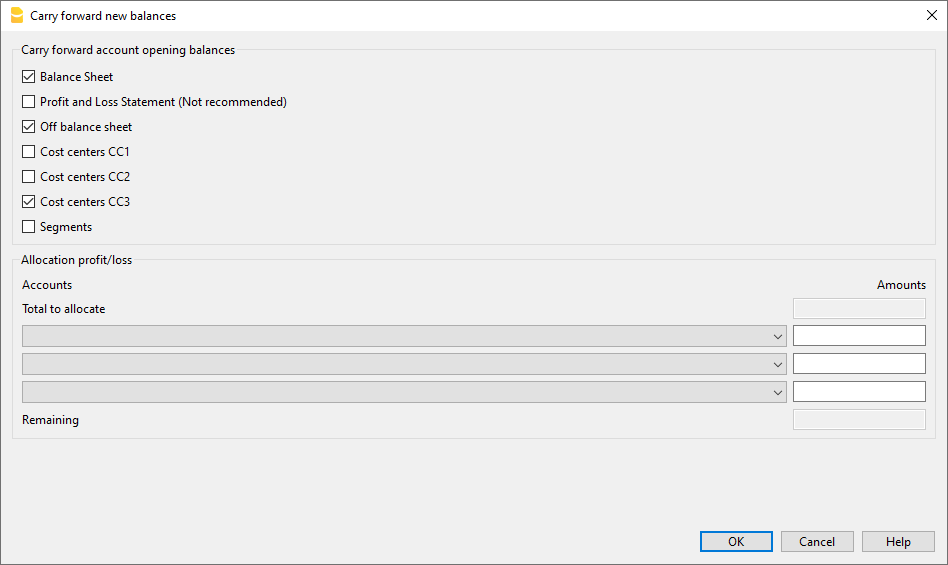
Reporter soldes d'ouverture des comptes
Les soldes d'ouverture des postes activées sont reportées:
Bilan
Reporte les soldes des comptes actifs, passifs et des capitaux propres. Cette option doit généralement être activée.
Compte de résultat (non recommandé)
Les soldes des comptes de résultat et de dépenses NE DOIVENT PAS être reportés sur la nouvelle année.
Cette option n'est utilisée que dans des cas particuliers. Elle ne doit être choisie que et uniquement si vous êtes sûr de ce que vous faites.
Hors Bilan
Reporte les comptes de classe B (5 et 6 pour les créances et engagements hors bilan et 7 - 10 pour les autres comptes hors bilan). Si les soldes de clôture des comptes hors bilan ne doivent pas être reportés, l'option correspondante doit être désactivée.
Centres de coûts
Activez cette option si les centres de coûts sont utiles pour gérer des postes qui devront être continus dans le temps, comme les clients, les fournisseurs et les partenaires.
Centres de coût CC1
Ceux qui commencent par un point ".".
Centres de coût CC2
Ceux qui commencent par une virgule ",".
Centres de coût CC3
Ceux qui commencent par un point-virgule " ;".
Voir la page Centres de coûts/profits pour plus d'informations.
Segments
Les soldes d'ouverture des Segments sont créés avec des écritures d'ouverture dans le tableau Écritures.
- Pour plus d'informations, voir la page Segments.
- Le programme crée une écriture pour chaque combinaison de compte et de segment, reprenant exactement la situation finale de l'année précédente.
- Il est préférable de ne pas saisir de soldes d'ouverture des segments en utilisant la colonne Ouverture. Si vous l'avez fait l'année précédente, le programme indiquera à nouveau le solde dans la colonne Ouverture pour la nouvelle année.
Note : Pour les opérations de règlement telles que l'enregistrement et la clôture des comptes d'attente, celles-ci doivent être enregistrées manuellement.
Répartition bénéfice/perte
Lorsque les soldes d'ouverture sont reportés sur la nouvelle année, on additionne aux comptes de report de bénéfice les chiffres indiqués.
Total à repartir
Le programme indique automatiquement le montant du bénéfice ou de la perte à distribuer.
Comptes
Sélectionne le compte ou les comptes (jusqu'à trois) pour la répartition du bénéfice ou de la perte de l'exercice. Lorsqu’il y a plusieurs comptes pour la destination du résultat d'exercice, il faut insérer le montant manuellement dans les cases appropriées.
Si un seul compte est indiqué, le montant sera automatiquement inséré dans le compte sélectionné dans la liste.
Le programme met les soldes d'ouverture automatiquement à jour; le Total Actifs correspond exactement au Total Passifs.
Répartition du résultat d'exercice sur un nombre de comptes supérieur à trois
Dans ce cas, repartir automatiquement le résultat d'exercice seulement sur le compte bénéfice/perte reporté, et continuer avec la création de la nouvelle année.
Dans la nouvelle année (nouveau fichier), dans le tableau Écritures, effectuer une écriture composée pour attribuer le résultat d'exercice du compte bénéfice/perte reporté aux comptes choisis.
Reporter la répartition du bénéfice ou de la perte de l'exercice
Si vous ne souhaitez pas encore repartir le résultat, vous pouvez procéder à la création de la nouvelle année en cliquant sur le bouton OK. Vous pouvez ensuite répartir l'excédent de fonctionnement à partir du menu Actions > Mettre à jour soldes d'ouverture. Le programme affiche la même fenêtre que celle qui apparaît avec la commande Créer nouvelle année.
Sauvegarder le nouveau fichier
Le programme crée un nouveau fichier comptable pour la nouvelle année:
- Confirmer les Données de base de la nouvelle année. Le programme reprend les en-têtes de l'année précédente et insère automatiquement la date de début et de fin de la nouvelle année.
- Cliquer sur menu Fichier > Enregistrer sous..., en indiquant le dossier où le nouveau fichier comptable doit être mémorisé. Il est conseillé de saisir le nom de l'entreprise et l'année comme nom.
Voir aussi Organiser vos fichiers compables localement.
S'il y a des différences ou d'autres messages d'erreur, vous pouvez également ne pas enregistrer le fichier créé et répéter l'opération pour créer le fichier de la nouvelle année plus tard.
Message Plan Professional avec fonctions Advanced jusqu'à 70 lignes
Le message qui apparaît dans le Plan professionnel en cours d'utilisation, Plan actif : Plan Professionnel. Les fonctions du Plan Advanced sont disponibles jusqu'à 70 écritures, confirme uniquement que les fonctions du Plan Advanced sont également actives et que vous pouvez en bénéficier gratuitement, jusqu'à 70 lignes d'écritures, sans interférer en aucune manière avec l'utilisation du Plan Professionnel, où vous pouvez continuer à enregistrer sans aucune limite. Ce message disparaît automatiquement lorsque vous dépassez les 70 lignes.
Mise à jour des soldes initiaux
Après avoir enregistré le fichier de la nouvelle année et effectué des modifications sur l'année précédente, cliquez sur le menu Actions > Mettre à jour les soldes d'ouverture, pour reprendre les soldes d'ouverture et repartir le bénéfice.
Cette opération peut être répétée plusieurs fois et peut se faire en toute sécurité, car l'intégrité des données pendant le passage à la nouvelle année est garantie et il n'y a pas de perte de données.
Si, au cours de la nouvelle année, vous souhaitez passer à un autre type de comptabilité (multidevise ou avec TVA), procédez à la création du nouveau fichier et utilisez ensuite la commande Outils > Convertir fichier.
Si au contraire, vous souhaitez créer une copie du fichier, sans les soldes, utilisez la commande Outils > Créer copie fichier.
Modification des soldes reportés
Une fois que les soldes ont été reportés dans la nouvelle année (nouveau fichier), s'il est nécessaire de modifier les soldes d'ouverture, ils peuvent être modifiés manuellement en changeant les montants dans les colonnes suivantes :
- Ouverture du tableau Comptes
- Précédent / tableau Comptes > vue Précédente) pour les soldes relatifs à l'année précédente.
- Dans le tableau Écritures pour les Segments.
Si vous avez effectué des modifications dans le fichier de l'année précédente, cliquez sur le menu Actions > Mettre à jour soldes d'ouverture, pour reprendre et mettre à jour à nouveau les soldes d'ouverture.
Vérifier les Régles dans le tableau Écritures répétées
Lors de l'exécution de la commande Créer nouvelle année, le programme reporte dans le fichier de la nouvelle année toutes les Ecritures qui ont des Règles.
Avant de procéder à la comptabilisation des écritures de la nouvelle année, il est conseillé de vérifier et de mettre à jour toutes les Écritures avec des Règles dans le tableau Écritures répétées.
Si les conditions ne sont plus valables, vous pouvez :
- Modifier le compte, le compte de contrepartie, le code TVA, CC3 ou les segments.
- Supprimer les écritures qui ne sont plus actuelles.
- Ajouter de nouvelles écritures avec des Règles.
Si, dans le tableau Écritures répétées, en plus des écritures avec règles, vous avez aussi mémorisé :
- Des écritures récurrentes identifiées via la colonne Pièce
- Des écritures avec une périodicité régulière.
vous devez également vérifier et mettre à jour celles-ci.
Effectuer cette vérification immédiatement permet d’éviter des erreurs et des corrections ultérieures, tant dans le tableau Écritures que dans le tableau Écritures répètèes.